Comment effacer rapidement l'historique de Safari pour une meilleure navigation
Chaque fois que vous naviguez sur Internet, vous laissez une trace numérique des sites web que vous visitez et du contenu que vous recherchez. Ces données peuvent non seulement affecter votre vie privée, mais aussi occuper de l'espace de stockage sur votre appareil et même affecter l'efficacité de votre navigateur. Effacer l'historique de Safari est une étape importante pour optimiser votre expérience. Nous vous expliquerons ci-dessous. comment effacer l'historique sur Safari efficacement pour vous aider à créer un environnement Internet plus sûr et plus fluide.
CONTENU DE LA PAGE :
Partie 1 : Comment effacer tout l'historique sur Safari
Effacer manuellement tout votre historique de navigation est essentiel pour garantir votre confidentialité et libérer de l'espace de stockage lors de votre utilisation quotidienne de Safari. Voici les étapes détaillées pour vous aider à effectuer cette opération facilement :
Étape 1 : Recherchez et tapez sur le Paramètres sur l'écran d'accueil, faites défiler vers le bas, recherchez et appuyez sur l'icône Safari option. Vous pouvez gérer les fonctions du navigateur ici.
Étape 2 : Faites glisser la page Safari pour voir le Effacer l'historique et les données du site Web Option. Appuyez dessus. C'est le bouton clé pour effacer tout l'historique de navigation.
Étape 3 : Une fenêtre de confirmation s'affichera pour vous rappeler les conséquences de la suppression de l'historique Safari, y compris les données en cache, les cookies et autres données de navigation. Si vous êtes sûr de vouloir effacer l'historique, cliquez sur le bouton Effacer l'historique et les données .
Étape 4 : Une fois la confirmation confirmée, votre iPhone effacera immédiatement tout l'historique Safari. Le processus ne prend généralement que quelques secondes et, une fois terminé, vous verrez une interface Safari propre, sans historique.
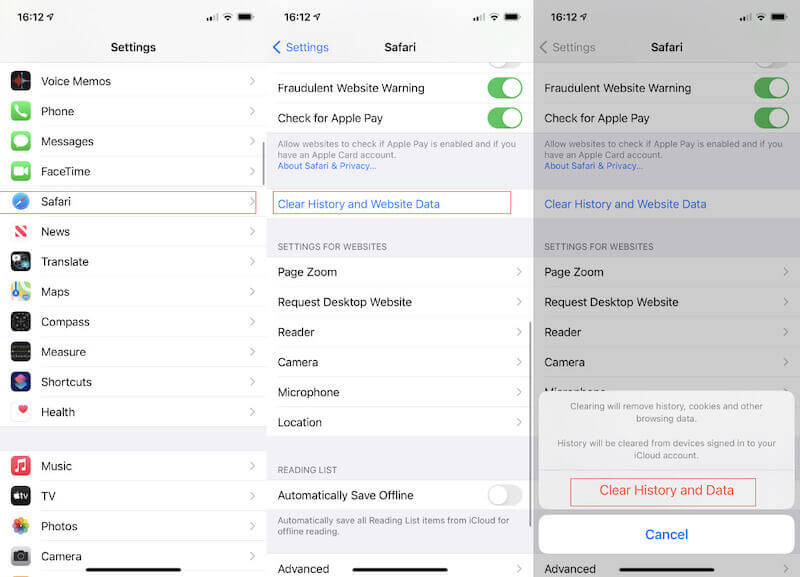
Partie 2 : Comment effacer l’historique individuel sur Safari
Parfois, vous souhaiterez peut-être supprimer un historique spécifique dans Safari sans effacer toutes vos données de navigation. Heureusement, Safari propose un moyen pratique de supprimer l'historique un par un.
Étape 1 : Tout d’abord, recherchez et cliquez sur Safari sur l'écran d'accueil pour ouvrir le navigateur. Cliquez sur le les signets du MSEPSH en bas de l'écran pour accéder à la page de gestion des favoris et de l'historique. Vous pouvez également exporter les signets Safari depuis votre iPhone pour les partager avec des amis.
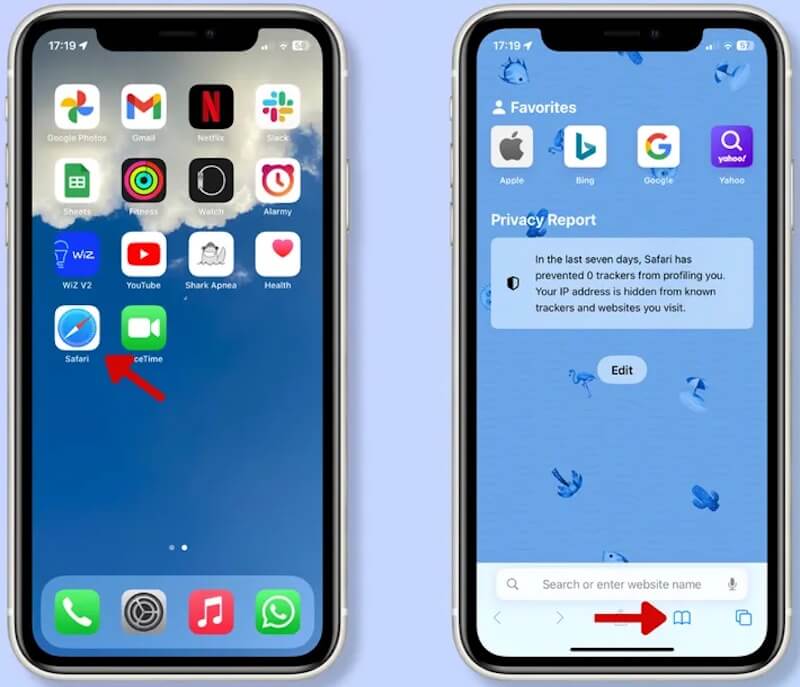
Étape 2 : Vous verrez trois options sur la page Signets : les signets du MSEPSH, Liste de lecture et Historique. Clique le Historique à l'extrême droite pour afficher la liste de tous les sites web récemment visités. Ensuite, faites glisser l'historique à effacer vers la gauche pour afficher le effacer bouton. Cliquez dessus et l'historique sélectionné sera définitivement supprimé de Safari.
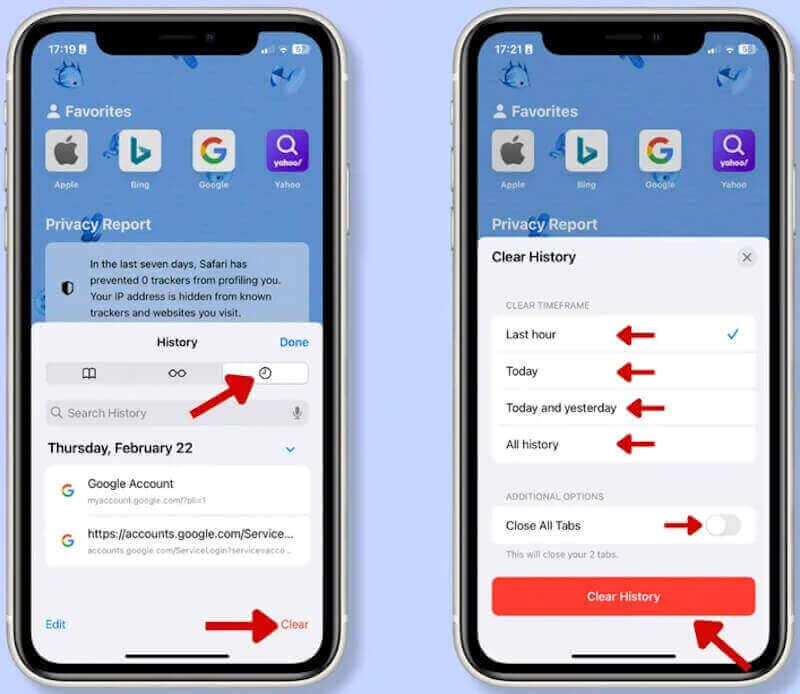
Vous pouvez également sélectionner Effacer dans le coin inférieur droit, sélectionnez une plage horaire spécifique, puis cliquez sur le bouton Effacer l'historique bouton, ce qui est plus efficace.
Partie 3 : Effacer l'historique du navigateur en un clic : Sélection du mode d'effacement à plusieurs niveaux
Supposons que vous souhaitiez supprimer votre historique de navigation sur Safari de manière plus efficace et complète, et garantir un nettoyage complet tout en préservant votre confidentialité. Dans ce cas, Apeaksoft iPhone Eraser est un outil idéal. Non seulement il efface tout l'historique de Safari en un clic, mais il propose également plusieurs modes de nettoyage, vous permettant de choisir le niveau de nettoyage adapté à vos besoins.
Nettoyeur d'iPhone avec modes de nettoyage à plusieurs niveaux
- Nettoyez l'historique du navigateur et d'autres données en un seul clic.
- Fournit un mode de nettoyage à plusieurs niveaux pour répondre à tous vos besoins.
- Des pages utilisateur simples et intuitives permettent à tous les utilisateurs de démarrer facilement.
- Garantissez une sécurité à 100 % sans aucune fuite de données.
Téléchargement sécurisé
Téléchargement sécurisé

Étape 1 : Tout d'abord, téléchargez et installez Apeaksoft iPhone Eraser sur votre ordinateur. Une fois l'installation terminée, lancez le programme. Suivez ensuite les instructions à l'écran pour connecter votre iPhone à votre ordinateur à l'aide d'un câble de données. Assurez-vous que votre appareil est correctement identifié.

Étape 2 : Une fois la connexion établie, cliquez sur le bouton Effacer toutes les données option sur la gauche pour voir trois modes de nettoyage : Faible, Milieu et Haute. En fonction de vos besoins, choisissez un mode de nettoyage adapté.

Étape 3 : Après avoir sélectionné le mode nettoyage, pour vous assurer que vous l'effectuez vous-même, le programme vous demandera de saisir des instructions numériques spécifiques pour confirmer l'opération. Enfin, cliquez sur le bouton effacer Bouton. Apeaksoft iPhone Eraser lancera automatiquement le nettoyage. Selon le mode de nettoyage choisi, le processus peut prendre quelques minutes.

Une fois le nettoyage terminé, un message vous indiquera que toutes les données ont été supprimées. Votre historique de navigation Safari sera alors entièrement effacé, la confidentialité de votre appareil sera efficacement protégée et vous pourrez profiter d'une expérience en ligne plus privée et plus fluide.
Partie 4 : Comment effacer automatiquement l’historique de Safari
La fonction d'effacement automatique est sans aucun doute une solution pratique pour ceux qui souhaitent supprimer leur historique de navigation sur Safari et le préserver régulièrement. Safari vous permet d'effacer automatiquement votre historique de navigation et les données de vos sites web une fois votre navigation terminée. Bien qu'il ne s'agisse pas d'une fonction d'effacement automatique de l'historique, elle peut effacer toutes les données de navigation à la fermeture du navigateur.
Étape 1 : Sur votre Mac, lancez Safari. Puis, dans la barre de menus en haut à gauche de l'écran, cliquez sur Safari et sélectionnez Préférences.
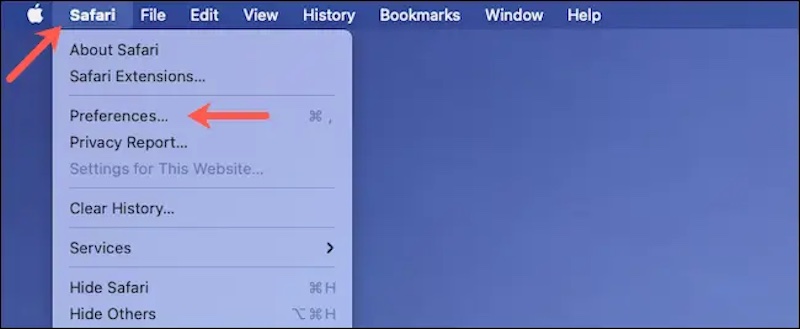
Étape 2 : Dans la fenêtre Préférences qui s'ouvre, recherchez Général. Sous cette section, vous verrez une option appelée Supprimer les éléments de l'historique. Déplacez la souris vers le bouton correspondant Développer la liste À droite.
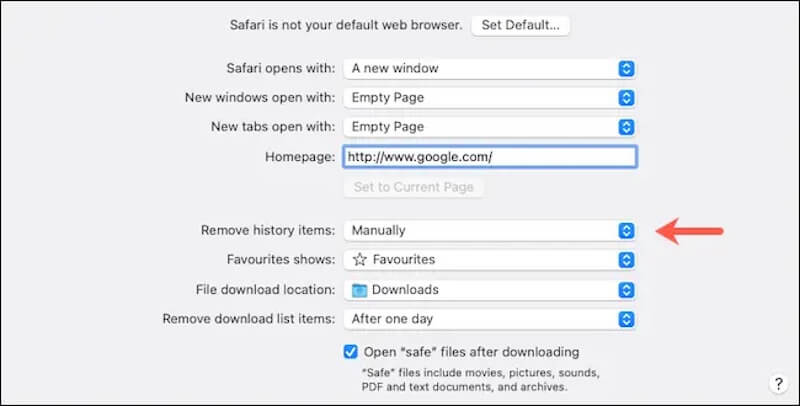
Étape 3 : Vous pouvez choisir l’horizon temporel approprié dans la liste contextuelle, par exemple Après un jour, Après une semaine, Après une année, etc. Cela effacera automatiquement tout l'historique Safari précédent en fonction de l'intervalle de temps choisi.
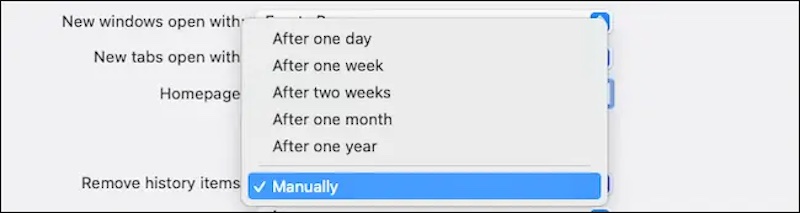
Grâce à ces paramètres, Safari peut vous aider à effacer automatiquement vos données de navigation, en réduisant le travail manuel. De plus, suppression des plug-ins Safari ou les extensions constituent également une étape importante pour améliorer la protection de la vie privée et nettoyer l'historique de votre navigateur.
Conclusion
Suppression de l'historique de navigation sur Safari Non seulement votre appareil est plus fluide, mais votre vie privée est également protégée. Que vous optiez pour un nettoyage manuel ou automatique, vous pouvez facilement gérer vos données de navigation. Cependant, si vous recherchez une solution simple et efficace, essayez-la. Apeaksoft iPhone Eraser! Il permet d'effacer facilement l'historique de navigation de Safari en un clic et propose plusieurs modes de nettoyage pour simplifier la protection de la vie privée !
Articles Relatifs
Apprenez à effacer l'historique de navigation privée sur ordinateur et téléphone avec ce guide complet. Gardez vos activités en ligne privées et sécurisées grâce à nos instructions.
Pourquoi ne puis-je pas supprimer l'historique de recherche Bing ? Comment effacer l'historique de recherche Bing sur iPhone ? Découvrez comment effacer et supprimer l'historique de recherche Bing sur un iPhone ou un iPad.
Afin de protéger votre vie privée et vos images en ligne, vous pouvez supprimer l'historique de navigation/recherche de Safari/Chrome/Firefox sur Mac. Voici un guide pour vous.
Vous souhaitez effacer l'historique de recherche Google sur iPhone ? Cet article résout vos problèmes, que vous utilisiez le navigateur Google ou Safari.

